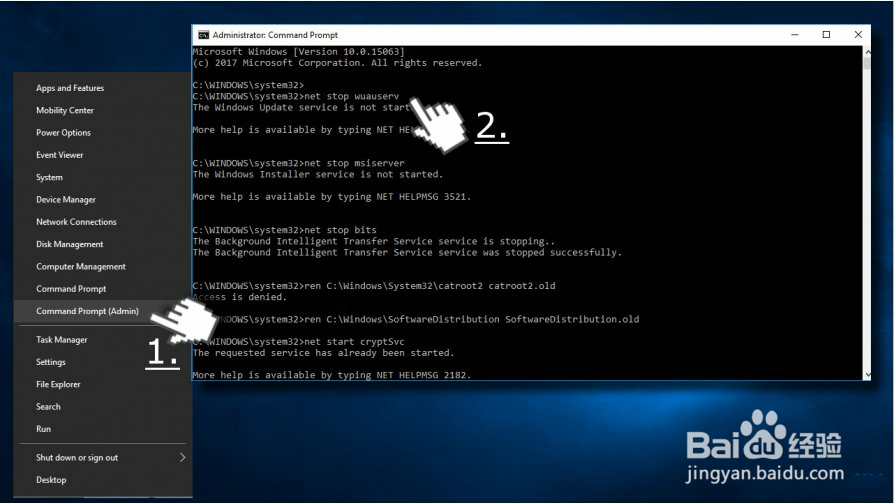如何在Win10修复Microsoft Visual C ++库错误?
1、尝试启动Internet Explorer时,通常会发生Microsoft Visual C ++运行时库错误。但是,尝试打开不同的计算机程序时,此错误消息也可能出现在屏幕上。通常,人们声称在安装Windows 10 Creators Update后,此特定错误消息开始打扰他们。由于几个问题可能会出现此错误消息,我们将提供几种有助于解决此问题的方法。

2、如果一种方法无法为您解决问题,请尝试下一个方法 - 其中一个方法应该可行。重要的。指示的错误也可能由恶意软件引起 - 因此,如果所提供的方法都不能帮助您解决问题,请使用Reimage运行完整的计算机扫描 ,可以删除恶意软件,然后优化PC。

1、方法1.更新显示驱动程序
要打开设备管理器,请同时按下Windows键和X. 在屏幕上显示的菜单中,找到并单击“设备管理器”。
设备管理器打开后,找到名为“ 显示适配器”的类别。单击旁边的小箭头以展开类别。右键单击您正在使用的图形卡的名称,然后选择更新驱动程序软件...
系统将询问您如何搜索驱动程序软件。选择“ 自动搜索更新的驱动程序软件”选项。
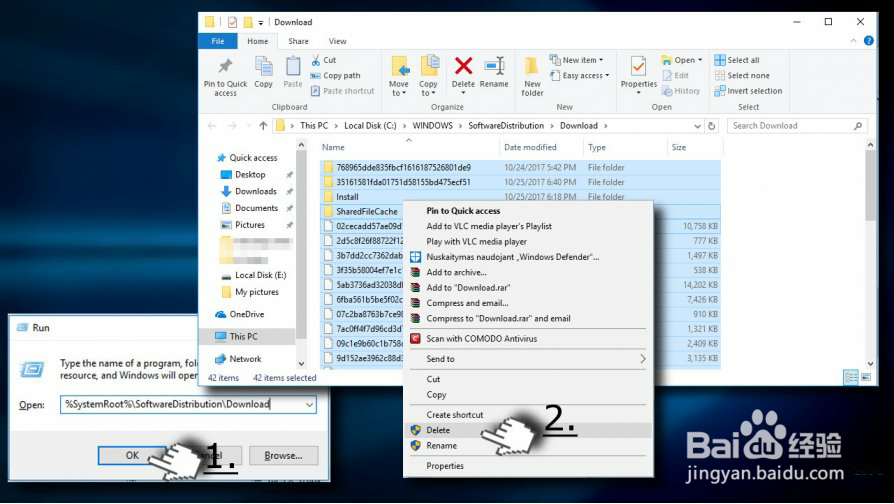
2、如果消息框告诉您已安装最佳驱动程序,请单击“ 在Windows Update上搜索更新的驱动程序”选项,然后选择“ 检查更新”。如果搜索工具找到一些新驱动程序,请安装它们。
3、方法2.修复Visual C ++运行时
单击“ 开始”菜单,然后在搜索框中键入:控制面板,然后选择匹配的搜索结果以打开面板。
在这里,转到“ 程序”>“程序和功能”。在这里,卸载除2010和2012之外的所有Microsoft Visual C ++运行时版本 。
找到Microsoft Visual C ++ Runtime 2012版本,选择它并单击“ 更改”或“ 卸载/修复”。然后选择“ 修复”选项,并等待程序修复。系统将要求您重新启动计算机,允许它发生。
重启后,问题应该解决。
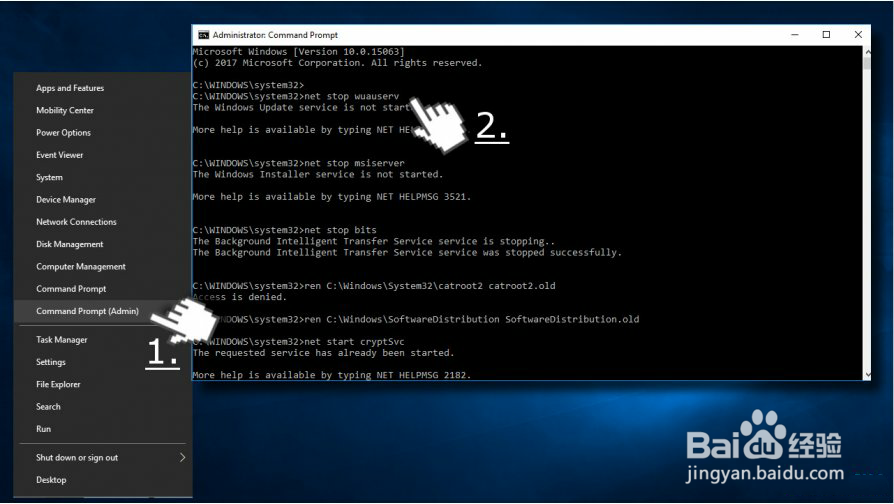
4、方法3.重新安装Visual C ++运行时
单击“ 开始”菜单,搜索“ 控制面板”并将其打开。在这里,转到“ 程序” >“ 程序和功能”。
找到并卸载所有Microsoft Visual C ++程序(一次一个):选择一个,单击卸载,按照卸载程序提供的步骤操作。重复,直到所有Visual C ++版本都消失。
从此官方Microsoft页面下载已删除的软件包。
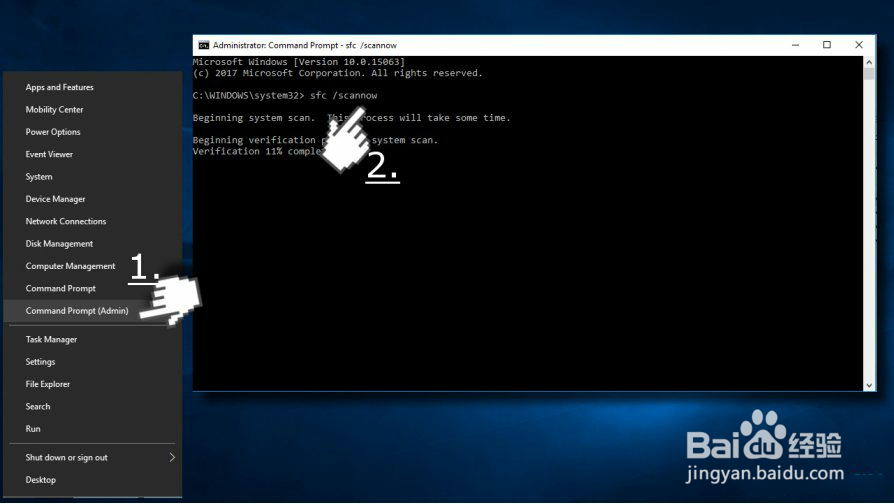
5、方法4.运行诊断工具
按Ctrl + Alt + Del打开Windows任务管理器。然后打开Process选项卡。
找到Windows资源管理器(explorer.exe),右键单击它并选择“ 结束任务”。
打开运行窗口(Windows键+ R)并键入MdSched,按Enter键。
选择立即重启并检查问题选项。
按照向导提供的说明检查并修复所有与内存相关的问题。
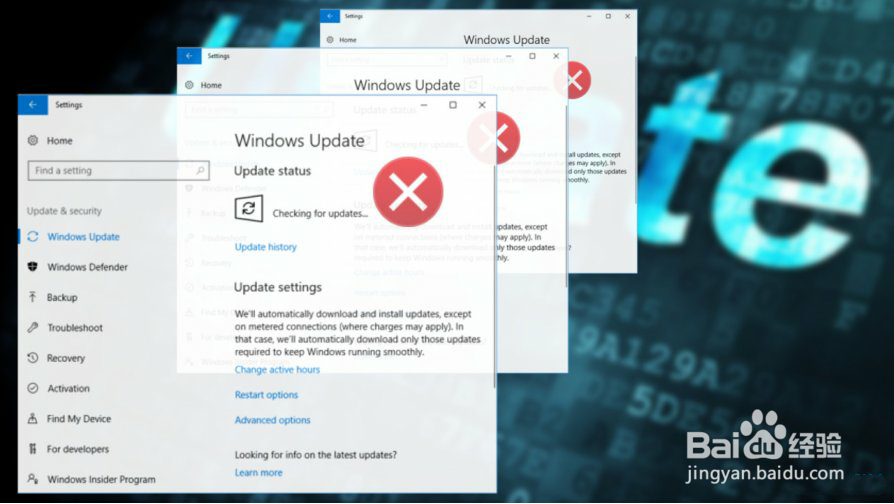
6、方法5.卸载有问题的程序
重复方法3中提供的第一步。
在“ 程序和功能”面板中,查找并卸载这些程序 - Visual Studio,Bing Desktop和AutoCAD。
重新启动您的PC,看看是否再次出现Microsoft Visual C ++运行时库错误。
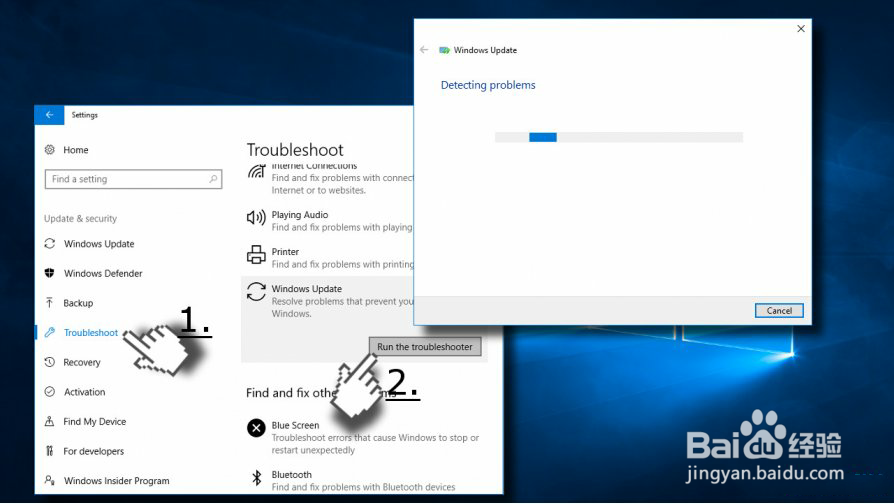
7、方法6.重新安装显示驱动程序
按下Windows键和X在同一时间。
转到设备管理器。在这里,使用鼠标右侧单击“ 显示适配器”选项。转到“ 驱动程序”标签
单击“ 回滚驱动程序”一次。每次回滚后,尝试检查是否发生运行时错误。
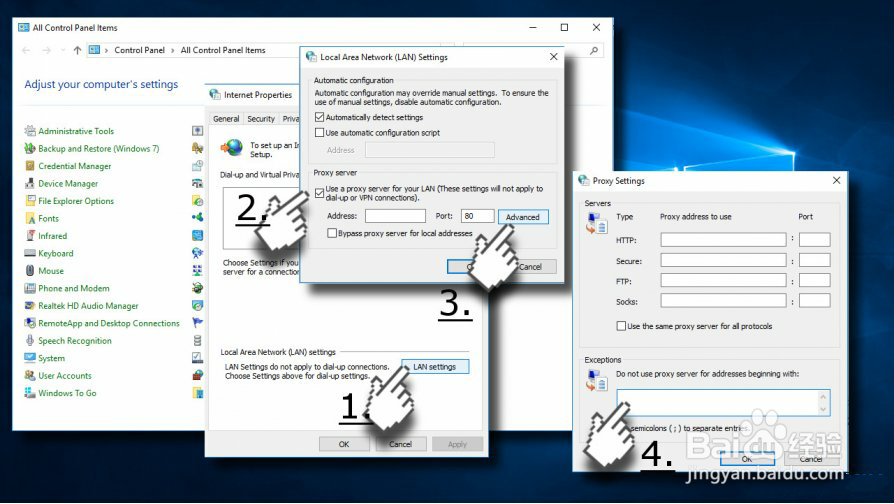
8、如果错误一直困扰着您,请从Microsoft的网站重新安装驱动程序并以这种方式禁用自动驱动程序更新:
按下Windows键和R键,输入:regedit,然后单击“ 确定”。在注册表中,转到HKEY_LOCAL_MACHINE> SOFTWARE> Microsoft> Windows> CurrentVersion> DriverSearching。查看右侧,您将看到SearchOrderConfig键。双击它,然后将值数据从1切换为0。单击确定。重启你的电脑。
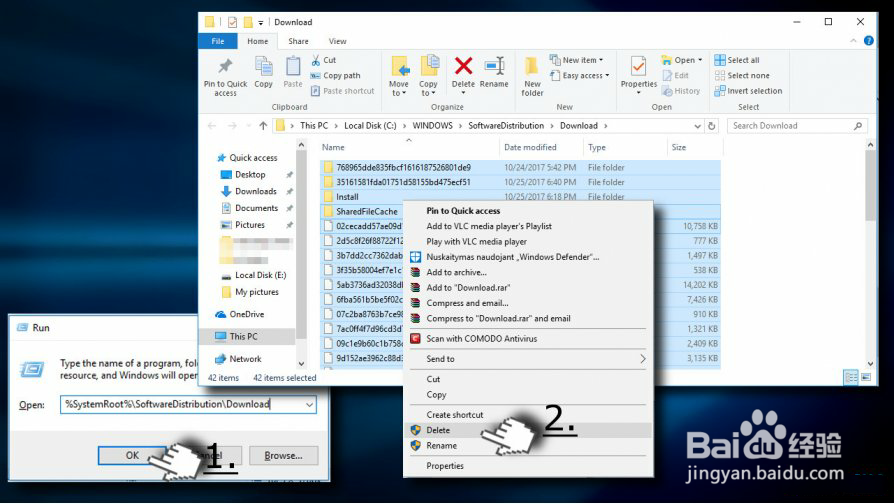
9、如果问题一直困扰着您,我们强烈建议您使用以下程序之一 - Reimage 或RegCure Pro。这些程序可以帮助您识别问题并进行修复,以便运行时错误停止打扰您。如果您找到了解决问题的其他方法,请随时在下面的评论部分提供!
1、问题:如何修复丢失的wintool.exe错误?
大家好。我有一个问题,在网上找不到任何帮助。当我尝试在系统上运行应用程序时,我收到一个弹出窗口“wintool.exe文件丢失”。似乎该错误会影响随机应用程序,因为某些应用程序可以打开,而其他应用程序则不能打开。请告诉我如何解决这个问题?
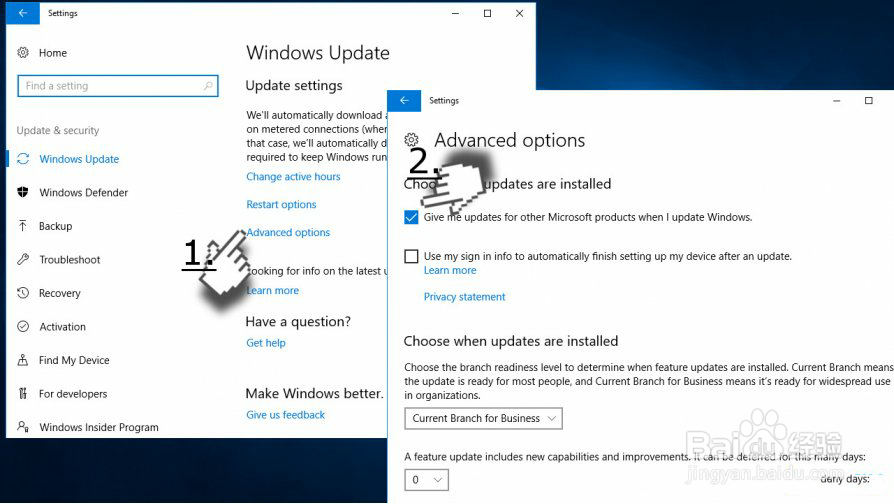
2、Wintool.exe是一个可执行文件,用于在操作系统上执行各种不同的功能和操作。其主要功能之一是运行系统程序。虽然非IT人员的观点,任何应用程序的开放似乎都不是一个复杂的过程,事实上,它需要大量的系统资源并涉及许多组件。可执行文件(如Wintool.exe)在此部分中非常重要,因为它们包含编程源代码并负责调用其他所需程序,例如动态链接库。
3、例如,Microsoft Word包含各种文件,其核心是Winword.exe。此文件调用许多其他DLL文件(动态链接库),这些文件执行一系列任务并创建Microsoft Word。
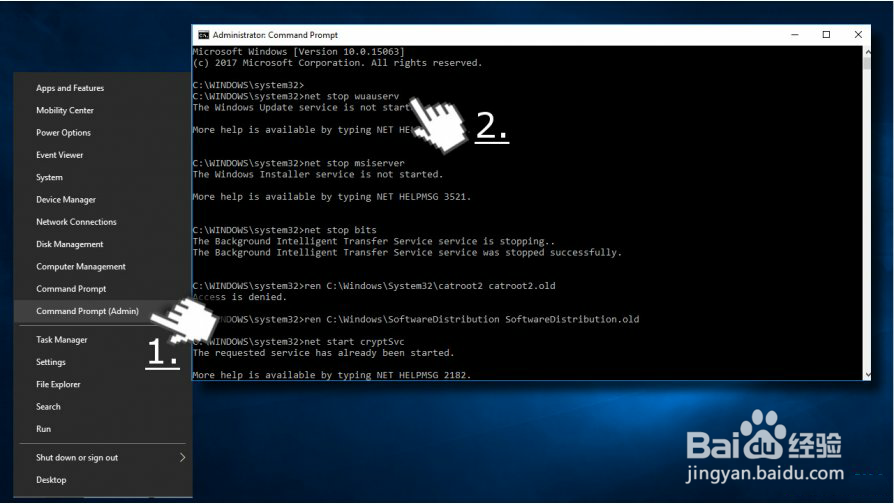
4、Wintool.exe是可执行文件之一,这意味着它是在Windows操作系统上运行的某些应用程序的核心。不幸的是,但是Missing Wintool.exe文件已经存在多年的问题,因为它在较旧的Windows版本中很常见,并且不幸的是,在Windows 10中并没有消失。在大多数情况下,Wintool.exe错误消息显示在安装或启动特定应用程序。无论如何,这意味着存在软件冲突,这会阻止安装或启动所需的软件。
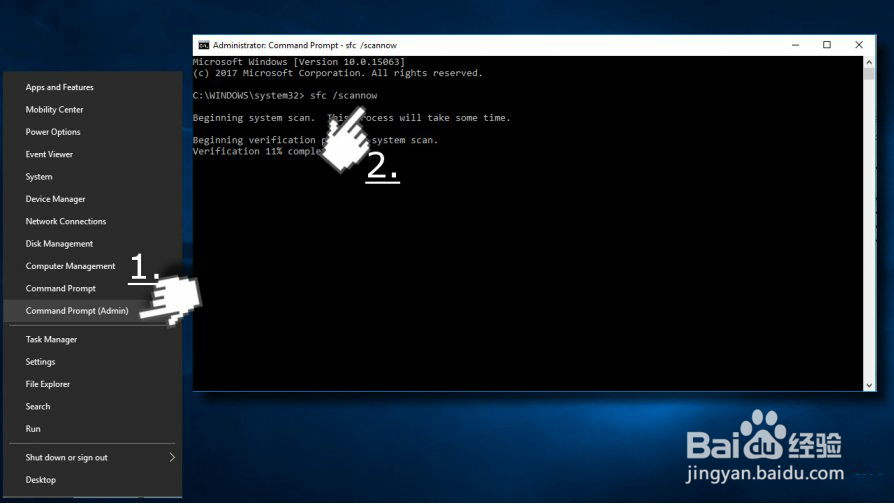
5、可能的Wintool.exe错误弹出:
此应用程序无法启动,因为找不到wintool.exe。重新安装应用程序可能会解决此问题。找不到[PATH] \ wintool.exe 文件wintool.exe丢失。无法启动[APPLICATION]。缺少必需的组件:wintool.exe。请再次安装[APPLICATION]。找不到wintool.exe
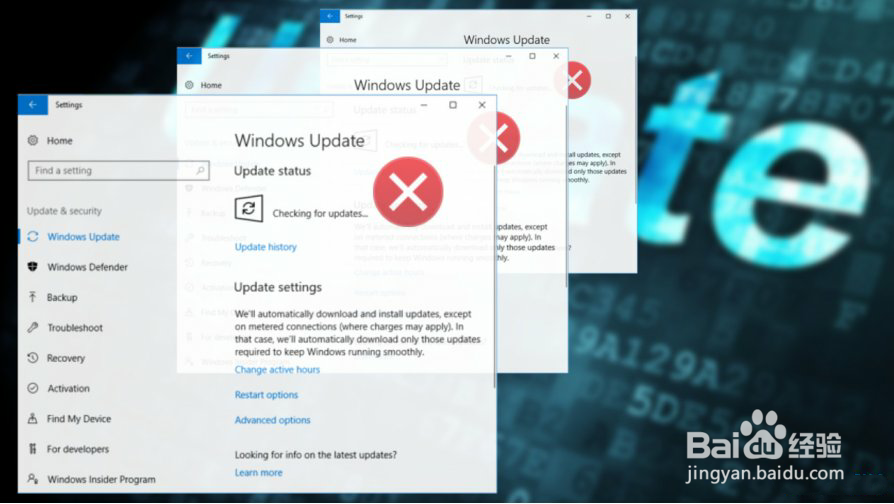
6、对Missing Wintool.exe文件错误的即时响应应该是运行能够检查注册表,系统文件,不相关软件,恶意软件等的专业软件实用程序。为此,您可以依赖Reimage。单击此链接,下载该工具并按照设置启动它。扫描完成后,Reimage将通知您在Windows操作系统上发现了哪些问题。如果删除这些问题没有解决Wintool.exe错误,请尝试以下说明:
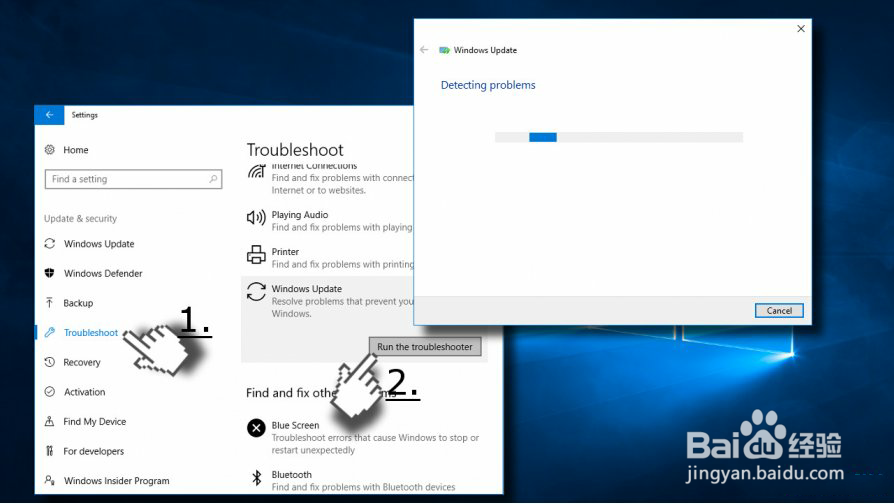
1、修复1.使用第一意见反恶意软件
首先,使用第一个选项(而非第三方)反恶意软件工具运行扫描。可能是病毒触发了wintool.exe Not Found错误。
修复2.检查系统文件
右键单击Win键打开菜单栏,然后选择“ 命令提示符(管理员)”。
键入sfc / scannow,然后按Enter键。
现在系统应该自动扫描并修复与系统文件相关的所有问题。
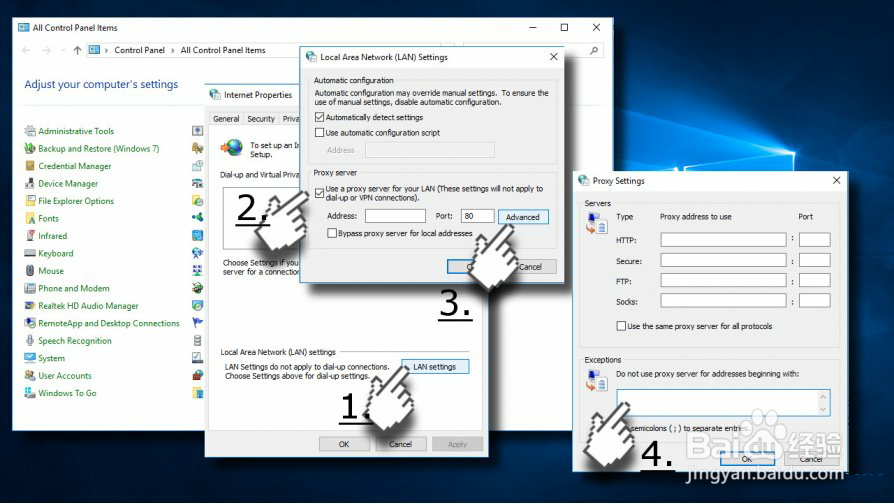
2、修复3.启动到安全模式
Windows 7 / Vista / XP
单击开始,然后选择关机。
然后单击重新启动和确定。
当Windows启动窗口出现时,按F8直到看到“高级启动选项”窗口。
单击带网络连接的安全模式
Windows 10 / Windows 8
单击电源按钮,然后按Shift键。
选择“ 重新启动”和“ 疑难解答”。
单击高级选项,然后选择启动设置。
最后,选择Restart。
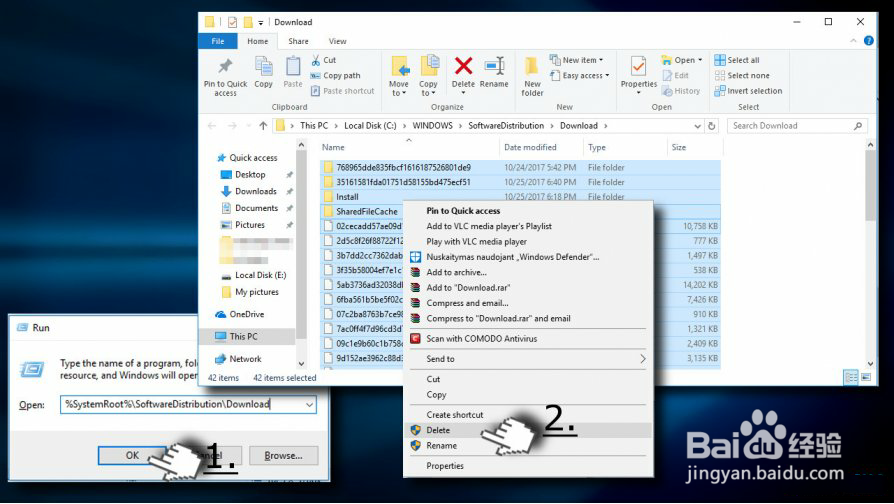
3、修复4.尝试干净启动
打开搜索,键入System Configuration,然后按Enter键。
转到“ 服务”,选择“ 隐藏所有Microsoft服务”,然后选择“ 全部禁用”。
打开“ 启动”选项卡并选择“ 任务管理器
标记所有项目并单击“ 禁用”。
完成后,退出任务管理器。
在“ 系统配置”对话框中,单击“ 确定”。
要完成,请重新启动系统。